 ps怎么修改图片文字.docx
ps怎么修改图片文字.docx
- 文档编号:10090273
- 上传时间:2023-02-08
- 格式:DOCX
- 页数:8
- 大小:312.12KB
ps怎么修改图片文字.docx
《ps怎么修改图片文字.docx》由会员分享,可在线阅读,更多相关《ps怎么修改图片文字.docx(8页珍藏版)》请在冰豆网上搜索。
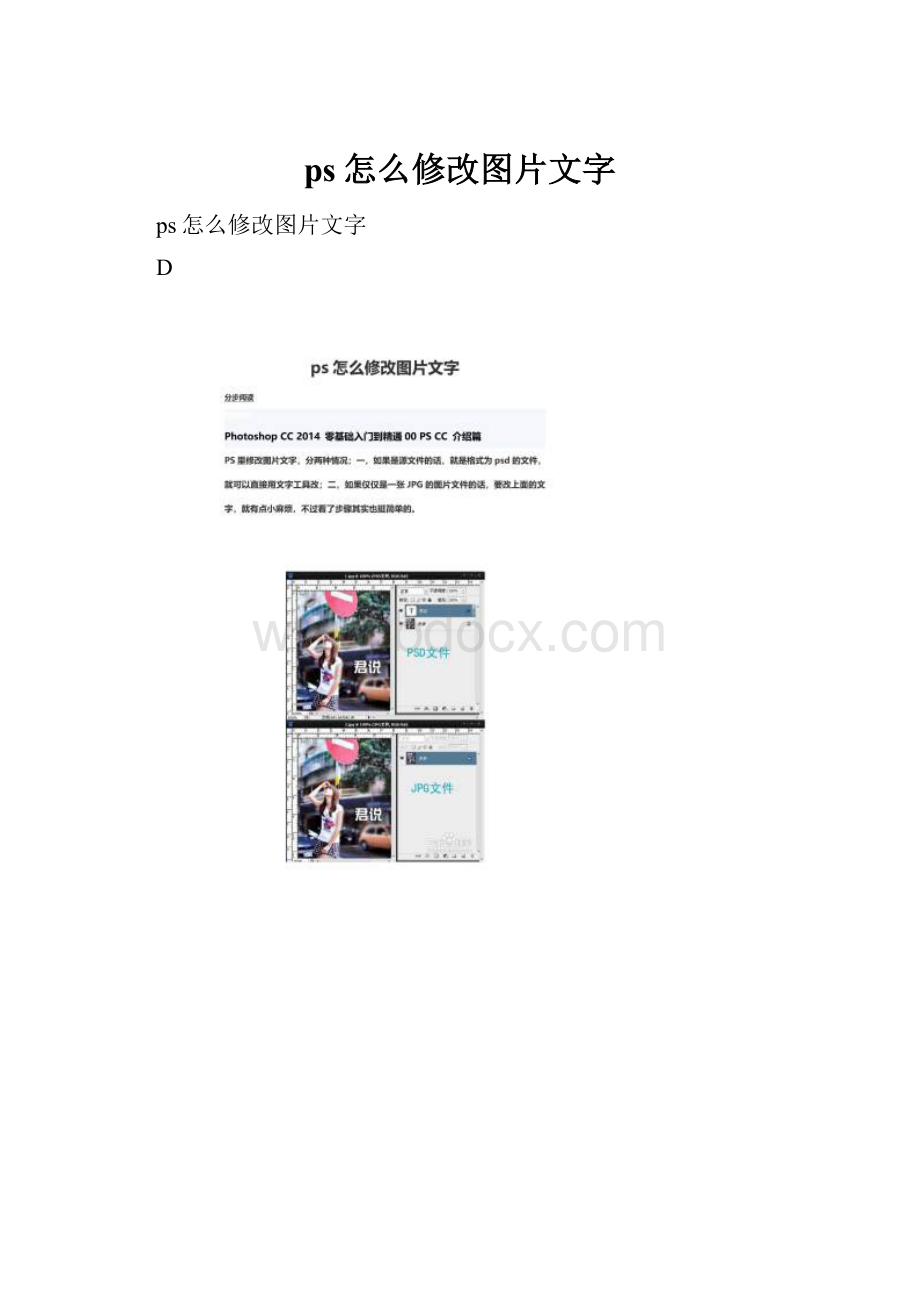
ps怎么修改图片文字
ps怎么修改图片文字
D
1.3
点击这个T字后,鼠标指针会变成一个T的模样,然后移到图片中文字的位置,然后点击,这时文字就处于可编辑状态。
2.4
然后把输入法调出来,就可以更改了,和平常你聊天时输入文字一样,可以直接输文字了,改好之后,再点击工具栏里的移动工具,或者点击右边的文字图层,此时文字就处于非编辑状态了。
3.5
改完之后,按Ctrl+S保存,按Ctrl+Shift+S可以另存为任何格式的图片文件。
也可以在菜单栏里的文件-存储 或者文件-存储为进行保存
END
修改JPG文件步骤
1.打开PS,双击空白处,找到你要改的JPG文件并打开。
因为背景不是那种统一的颜色,是现实中的场景,所以就要用到图章工具,
2.在左边的工具栏里找到图章工具,或者在英文输入法状态下按快捷键S,此事鼠标指针会变成一个空心圆。
3.选择图章工具后,移到文字附近,按住Alt键,在文字附近取源,取好之后松开Alt键,然后再移动到文字上面,点击一下,这时你就会发现文字的部分被你刚取的源给覆盖了。
这个步骤有点不好说,关键是靠自己来适当取源,适当来覆盖。
4.仿制完后,就可以找到文字工具,然后点击图片你想放文字的位置,点击一下,就可以输文字了。
和上面修改PSD文件文字的步骤是一样的,这里就不多说了。
END
注意事项
∙PS修改JPG文件中的文字,关键是要掌握好背景的处理
∙如果是大量的这种修改,建议直接用模糊工具,把文字模糊掉,然后直接添加文字
- 配套讲稿:
如PPT文件的首页显示word图标,表示该PPT已包含配套word讲稿。双击word图标可打开word文档。
- 特殊限制:
部分文档作品中含有的国旗、国徽等图片,仅作为作品整体效果示例展示,禁止商用。设计者仅对作品中独创性部分享有著作权。
- 关 键 词:
- ps 怎么 修改 图片 文字
 冰豆网所有资源均是用户自行上传分享,仅供网友学习交流,未经上传用户书面授权,请勿作他用。
冰豆网所有资源均是用户自行上传分享,仅供网友学习交流,未经上传用户书面授权,请勿作他用。


 1212中级汽车维修工考试试题三.docx
1212中级汽车维修工考试试题三.docx
